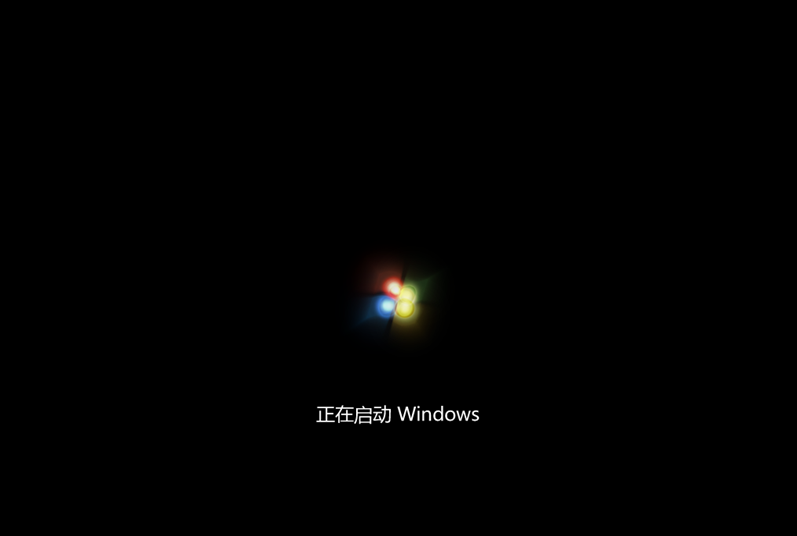怎么重装系统win7纯净版 windows7纯净版一键安装教程
更新日期:2022-05-30
来源:系统部落
怎么重装系统win7纯净版?不少的网友都想用闲余的u盘装w7纯净版系统,win7纯净版稳定/安全/快速,但是怎么用u盘安装win7纯净版系统比较好呢?这里给大家分享下系统之家重装windows7纯净版的教程,有需要的赶快来下载吧。
windows7纯净版一键安装教程
1、建议关闭所有的杀毒软件,然后打开软件,软件会进行提示,仔细阅读后,点击我知道了进入工具。
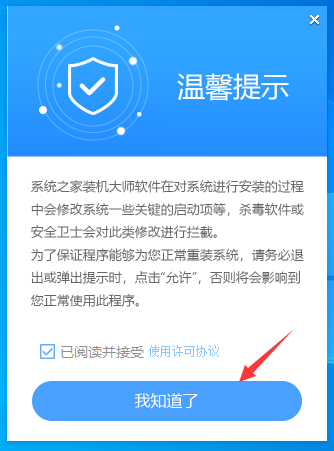
2、进入工具后,工具会自动检测当前电脑系统的相关信息,点击下一步。
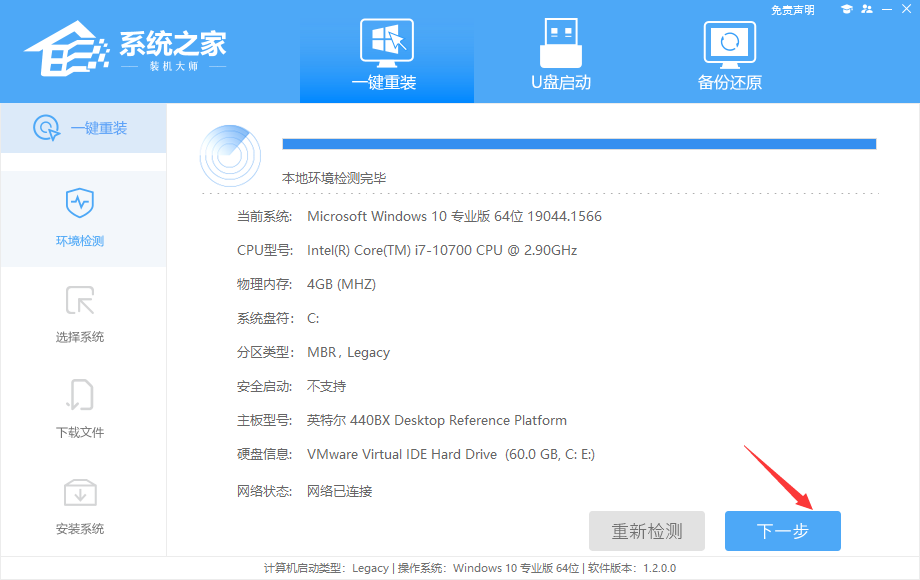
3、进入界面后,用户可根据提示选择安装Windows7 64位系统。注意:灰色按钮代表当前硬件或分区格式不支持安装此系统。
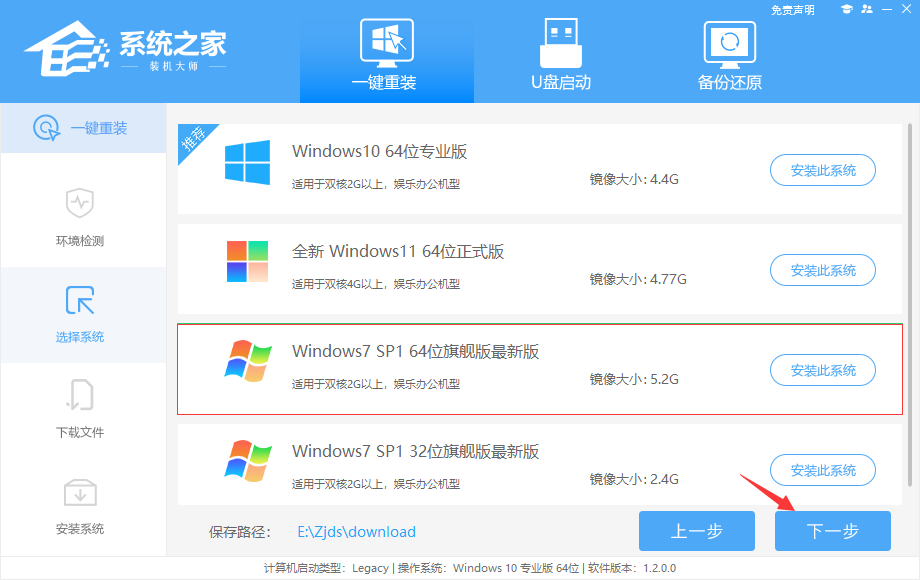
4、选择好系统后,等待PE数据和系统的下载。
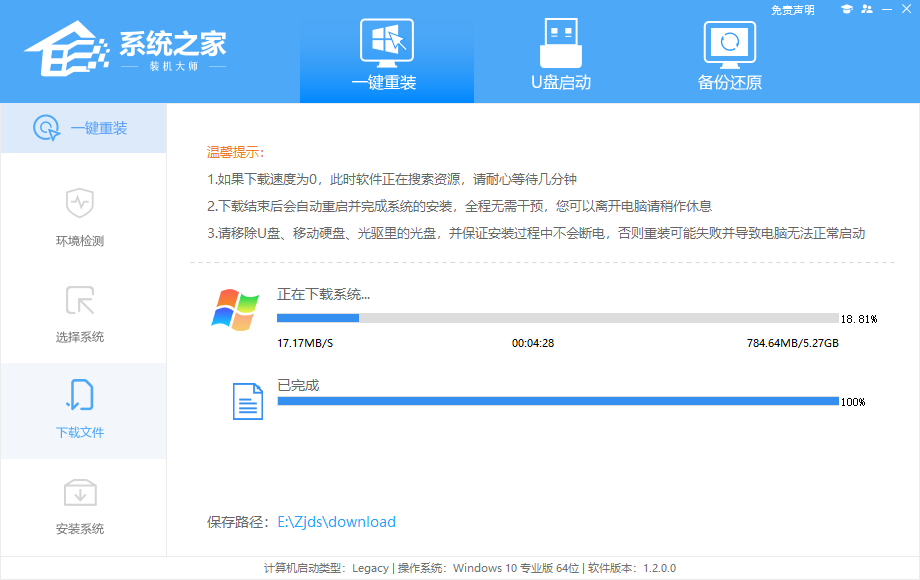
5、下载完成后,系统会自动重启系统。
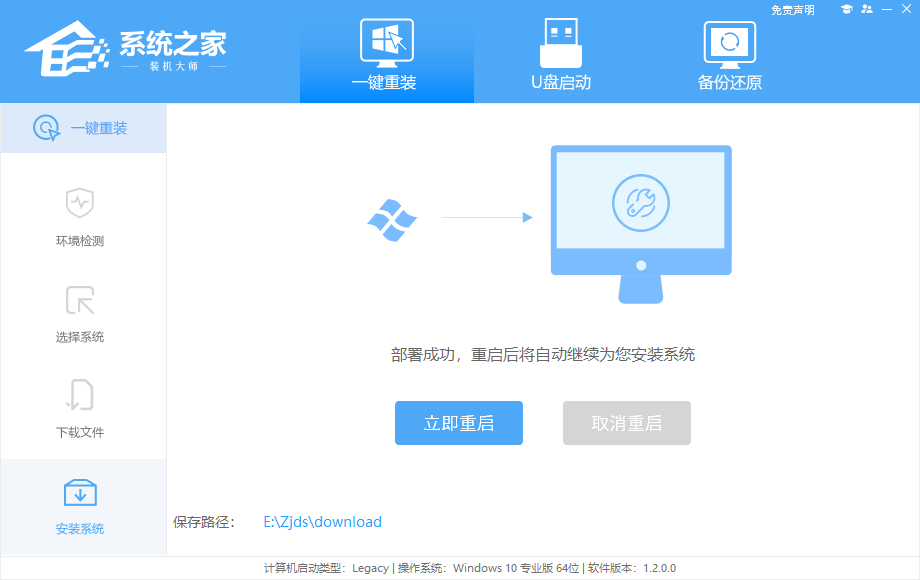
6、重启系统后,系统会默认进入PE环境,进入后,系统将会自动进行备份还原,等待完成。
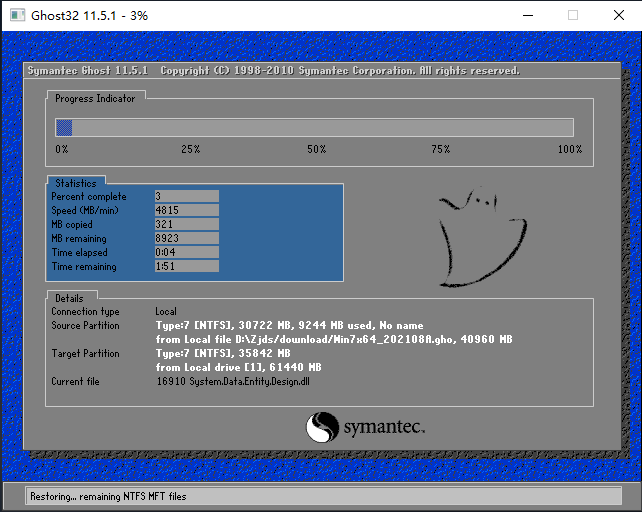
7、系统备份还原完成后,会开始系统自动安装,安装完成自动重启后即可进入系统。